Acer H6510BD, K132, H7532BD, K335, P1163 Manual [cz]
...Projektory Acer s technologií 3D
Stručný návod
© 2012 Všechna práva vyhrazena.
Řada projektorů Acer - stručný návod Původní vydání: 8/2012
Číslo modelu: __________________________________
Sériové číslo: ___________________________________
Datum zakoupení: ________________________________
Místo zakoupení: ________________________________
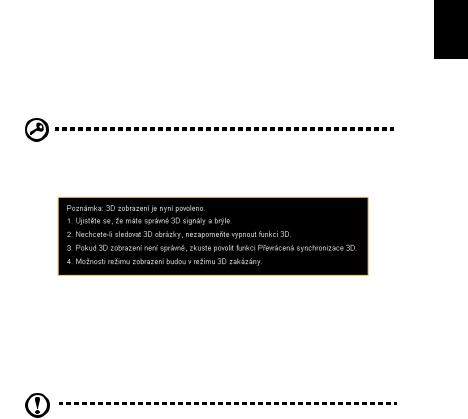
3
V tomto projektoru Acer, který jste zakoupili, je integrována technologie DLP a NVIDIA 3D (volitelná).
Pokud jste projektor připojili k počítači, přečtěte si sekce "Používání technologie NVIDIA 3D Vision" na straně 3 nebo "Používání technologie DLP 3D / NVIDIA 3DTV Play" na straně 7.
Pokud jste projektor připojili k přehrávači DVD nebo Blu-ray, přečtěte si sekce "Sledování obsahu 3D DVD nebo Blu-ray" na straně 11.
Důležité: Po zapnutí technologie 3D se zobrazí upozornění, že je technologie 3D aktivována. Nechcete-li sledovat obsah 3D, je třeba ji vypnout; v opačném případě nebude obraz pravděpodobně promítán v plném jasu.
Používání brýlí 3D
Brýle NVIDIA 3D Vision a brýle DLP 3D mají napájení. Aby se prodloužila životnost baterie, po několika minutách nečinnosti se vypnou. Aby bylo možné sledovat obsah 3D, je třeba brýle zapnout. V řadě případů najdete na jednom z ramen vypínač, který můžete stisknout, a indikátor LED ukazuje, zda jsou brýle zapnuté či nikoli.
Poznámka: Pokyny pro zapnutí a výměnu baterie viz dokumentace dodaná s brýlemi.
Používání technologie NVIDIA 3D Vision
Dostupné pouze u certifikovaných projektorů NVIDIA 3D Vision s brýlemi NVIDIA 3D.
Aby bylo možné využívat výhody technologie NVIDIA 3D Vision, je třeba provést následující kroky.
1Zkontrolujte, zda je podporována vaše grafická karta. Zkontrolujte, zda je vaše grafická karta uvedena v seznamu www.nvidia.com/object/ 3D_Vision_Requirements.html. Pokud si nejste jisti, v horní části stránky je k dispozici automatický nástroj, který vám může pomoci.
eštinaČ
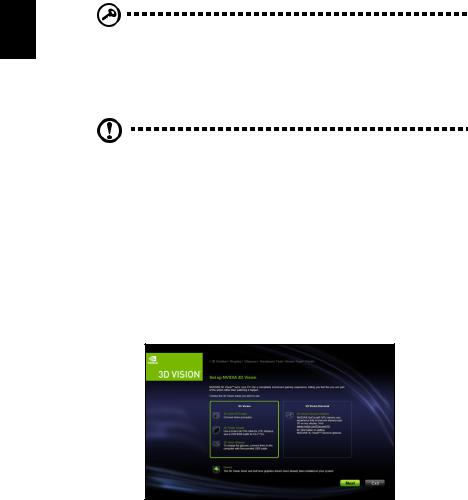
Čeština
4
Důležité: Jsou podporovány pouze grafické karty NVIDIA.
2Stáhněte a nainstalujte ovladače 3D a přehrávač 3D z www.nvidia.com/object/3D_Drivers_Downloads.html.
3Rovněž je třeba stáhnout vhodný přehrávač 3D, například ten, který je k dispozici na www.3dtv.at.
Poznámka: Pravděpodobně bude třeba zakoupit dodatečný software. 4 Zkontrolujte, zda máte brýle NVIDIA 3D a vysílač IR.
Konfigurace prostředí 3D
Po nainstalování ovladačů bude třeba nakonfigurovat prostředí.
1Umístěte infračervený vysílač tak, aby měl maximální pokrytí. Vysílač ovládá brýle 3D a je nezbytný pro sledování obsahu 3D. Připojte kabel USB k volnému portu USB na počítači.
2Klepněte pravým tlačítkem myši kdekoli na pracovní ploše a vyberte NVIDIA Control Panel (Ovládací panel NVIDIA). Pokud jste dosud nenakonfigurovali prostředí 3D, otevře se průvodce konfigurací.
3 Podle zobrazených pokynů nakonfigurujte prostředí 3D.
